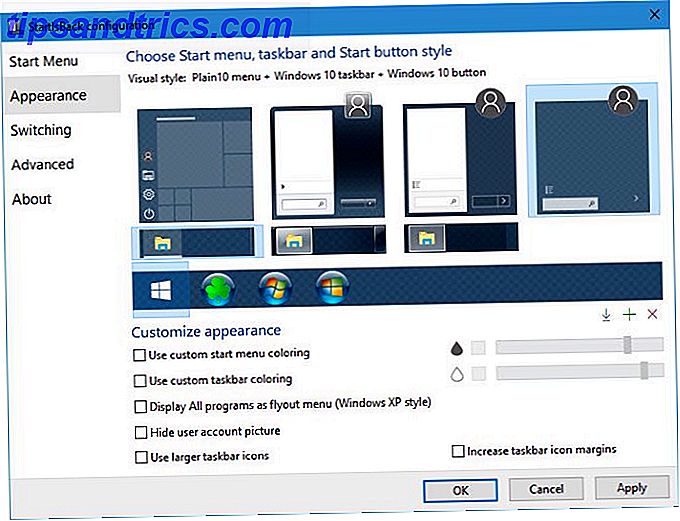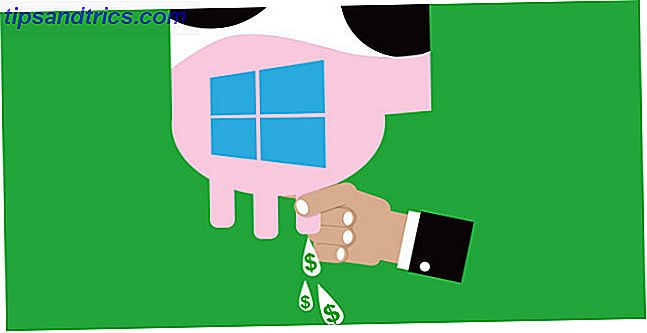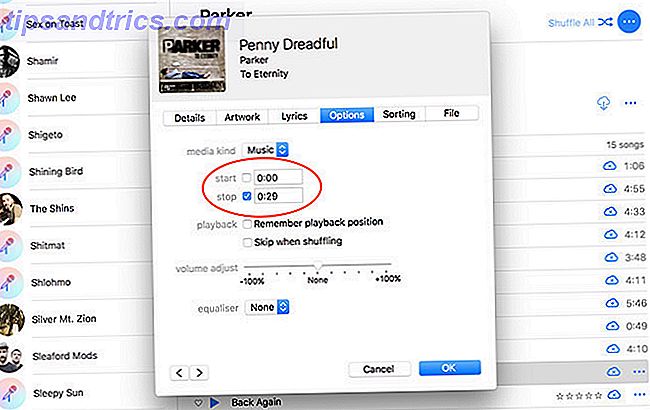
El iPhone ha recorrido un largo camino desde que apareció por primera vez en 2007. Desafortunadamente, el proceso involucrado en la importación y el uso de sus propios timbres y alertas personalizados no lo ha hecho.
Esta podría ser la razón por la que siempre parece escuchar los mismos tonos del iPhone, ya que hay varios pasos para hacerlo funcionar. Apple aún vende tonos de llamada a través de la tienda de iTunes ¿Tienes una tarjeta de regalo de Apple o iTunes? Esto es lo que puedes comprar ¿Tienes una tarjeta de regalo de Apple o iTunes? Esto es lo que puedes comprar ¿Has comprado una tarjeta de regalo de Apple Store, iTunes o Apple Music esta temporada navideña? Esto es lo que puedes comprar con él. Lea más, así que pensamos que le recordamos que todavía hay una forma gratuita de agregar sus propias alertas a su iPhone.
También hay algunos otros tonos y alertas que puede personalizar para un dispositivo más personal.
1. Prepare su canción o alerta
No hace falta decir que tendrá que elegir una canción o alerta que quiera importar, ya sea la melodía del tema de MASH o el ruido de "Gears Solid" de un segundo de duración "¡lo han visto!". Este es su material de origen, y podría provenir de un MP3 que descargó, o una canción que ya está en su biblioteca de iTunes.
En el caso de los tonos de llamada, querrás recortar tu canción a unos 30 segundos, algo que puedes lograr con iTunes o cualquier otro editor de audio. Puede usar cualquiera de los métodos a continuación.
Usando iTunes
Esto solo funcionará con la música que haya importado directamente (desde sus propios archivos) o la música que haya comprado de Apple (sin DRM) que esté vinculada a su ID de Apple. Si usa Apple Music, no podrá tomar solo una canción y usarla como tono de llamada.
Encuentre la canción que le gustaría usar en iTunes (impórtela si aún no lo hizo), haga clic derecho sobre ella y seleccione Obtener información . Navega a la pestaña Opciones donde verás las indicaciones de Inicio y Detención . Puede utilizarlos para crear una versión más corta de su canción al elegir cuándo desea que comience y se detenga la reproducción. Una vez que haya seleccionado un rango, presione OK .
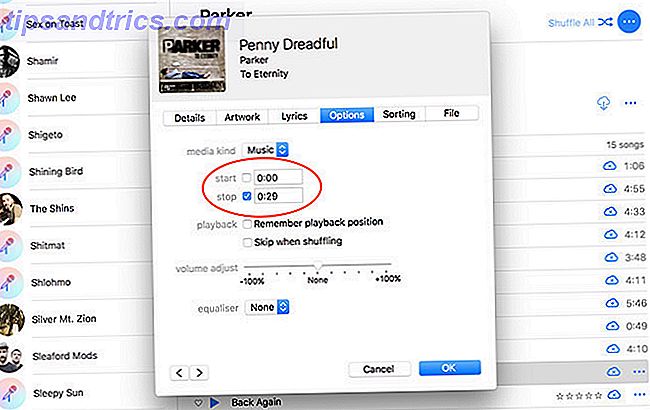
Ahora con la canción que acaba de editar, diríjase a Archivo> Convertir y elija Crear versión AAC . Debe aparecer una canción duplicada que sea más corta que la original. Haga clic y arrástrelo a su escritorio para mantenerlo a salvo, luego elimínelo de su biblioteca de iTunes. También debería volver a la canción original y eliminar sus señales de inicio y detención .
Usando QuickTime Player
QuickTime Player en la Mac es una poderosa herramienta con algunas características ingeniosas ocultas 7 Handy Tasks QuickTime Player se desempeña gratis 7 Handy Tasks QuickTime Player se desempeña gratis Usted probablemente ha cambiado la asociación de archivos para que QuickTime nunca se use, por lo que probablemente haya pasado por alto su abundancia de características útiles. Lee mas . Simplemente abra cualquier archivo de audio que haya descargado en QuickTime, diríjase a Edición> Recortar y arrastre los controles deslizantes hasta que esté satisfecho con su selección. Cuando esté listo diríjase a Archivo> Exportar> Solo audio y guarde su archivo en el escritorio.
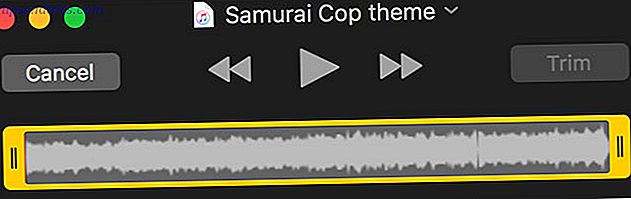
El archivo estará en formato AAC, que es justo lo que necesita.
Usando otro editor de audio
Otros editores de audio le proporcionarán mucho más control sobre su archivo de audio. Puede manipular audio en una línea de tiempo, agregar efectos, aumentar los niveles de volumen o crear algo completamente único. Echa un vistazo a nuestros editores de audio Mac favoritos Los mejores editores de audio gratuitos y baratos para Mac OS X Los mejores editores de audio gratuitos y baratos para Mac OS X Teniendo en cuenta el enfoque de medios de Apple con aplicaciones gratuitas como iMovie, es sorprendente que no haya un simple editor de audio incluido con OS X. Lea más para encontrar algo que se ajuste a su presupuesto.
La clave es exportar al formato AAC. En caso de que su editor de audio elegido no pueda hacer esto, tendrá que usar iTunes en su lugar:
- Guarde su audio en formato .WAV (sin comprimir).
- Importe su archivo a iTunes usando Archivo> Agregar a biblioteca .
- Encuentre el archivo que acaba de importar, selecciónelo, luego vaya a Archivo> Convertir> Crear versión AAC .
- Arrastre el nuevo archivo AAC a su escritorio, luego elimine tanto el duplicado original como el AAC de su biblioteca de iTunes.
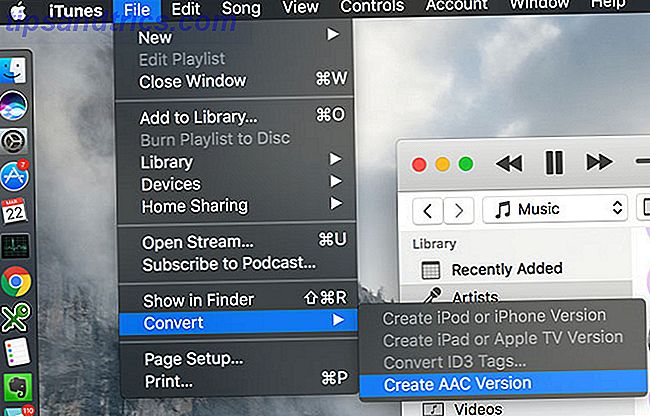
2. Cambiar la extensión e importación de archivos
Ahora que ha reducido su audio al tamaño y en formato AAC, es hora de engañar a iTunes para que lo etiquete como tono de llamada. Cambie el nombre del archivo (haga clic con el botón derecho o presione enter en una Mac) y cambie la extensión de archivo a .M4R .

En una Mac, es posible que solo necesite agregar la extensión de archivo, y se le preguntará cuando lo haya hecho correctamente. Si usa Windows y no puede ver la extensión del archivo, deberá modificar una configuración. Para hacer esto, visite Inicio> Panel de control> Apariencia y personalización> Opciones del Explorador de archivos> Ver y desmarque Ocultar extensiones para tipos de archivos conocidos y presione Aplicar .
Ahora debería poder ver las extensiones de archivo y, lo que es más importante, cambiar su .M4A o .AAC a .M4R . Todo lo que queda por hacer es importar su archivo .M4R a iTunes . Puede hacer clic y arrastrarlo a la ventana principal de iTunes o seleccionar Archivo> Agregar a biblioteca desde la barra de menú.
3. Sincroniza tu iPhone
Su nuevo tono de llamada no aparecerá en la Biblioteca de música principal, en su lugar deberá seleccionar Tonos en el menú desplegable multimedia para verlo. Una vez que lo hayas encontrado, conecta tu iPhone y haz clic en él desde la lista de dispositivos (mira la captura de pantalla a continuación).
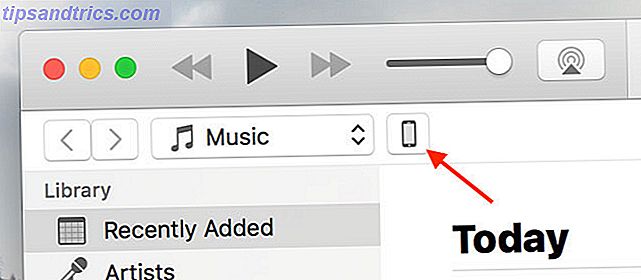
Navega a Tonos bajo el encabezado "Configuración" y asegúrate de que esté marcada la opción Sincronizar tonos . Finalmente, haga clic en Sincronizar para completar el proceso y espere a que se transfiera todo. Una vez que hayas terminado, selecciona tu iPhone y dirígete a Configuración> Sonidos y dispositivos (o Sonidos y vibración en dispositivos más antiguos) y selecciona tu tono en la opción Tonos de llamada .

También puede configurar estos tonos de llamada como cualquier otro tono de alerta, incluidos los tonos de texto, las nuevas alertas de correo, los recordatorios, etc.
Otros sonidos que puedes personalizar
Su nuevo tono de llamada puede usarse como una alerta de todo el sistema para todos los contactos, o puede aplicar tonos específicos a ciertos contactos. Para hacerlo diríjase a Teléfono> Contactos y encuentre el contacto al que desea asignarle un tono de llamada. Presione Editar y desplácese hacia abajo hasta que vea Tono de llamada . También puede aplicar un tono de texto personalizado aquí también.
La aplicación de reloj incorporada de Apple también se puede personalizar para hacer sonar diferentes alertas. La función del Temporizador es básica, pero puede usar sonidos estándar y tonos de timbre que haya comprado sincronizados manualmente a través de iTunes. La función de alarma puede usar un tono diferente para cada conjunto de alarmas, incluidos tonos de stock, tonos sincronizados y cualquier música que haya sincronizado con su dispositivo.
Y sí, eso incluye canciones de Apple Music protegidas por DRM 10 consejos esenciales de música de Apple que realmente necesitas saber 10 consejos esenciales de música de Apple que realmente necesitas saber Desde su lanzamiento en 2015, Apple Music ha recorrido un largo camino, cariño. Desafortunadamente, todavía no es el servicio más fácil o más intuitivo de entender. Que es donde entramos ... Leer más. Simplemente desplácese hasta la parte superior de la lista cuando especifique un tono de alarma y toque Seleccionar una canción .
Todavía puedes comprar tonos
Una forma mucho más fácil de obtener tonos de llamada en su dispositivo es comprándolos a través de iTunes. Esta parece ser la razón principal por la que Apple no ha hecho que agregar sus propios tonos sea más fácil, con menos aros para saltar. También significa que la gente todavía está comprando tonos de llamada por unos dólares al instante.
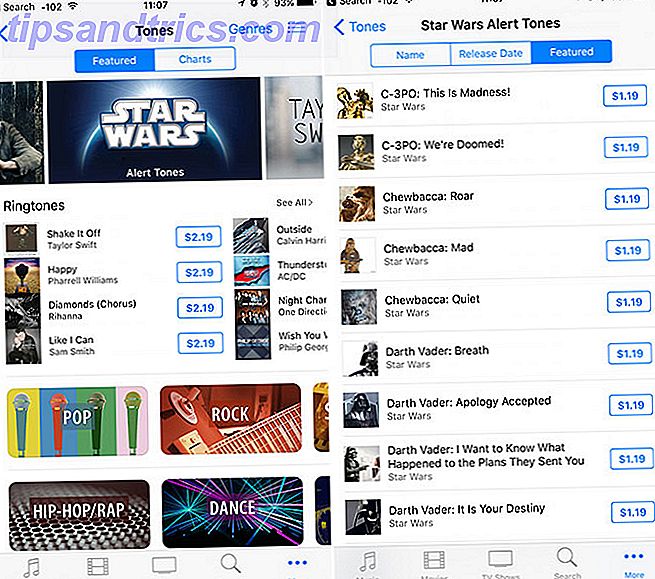
Si usted quiere esforzarse para convertir, importar y sincronizar, depende de usted. Puede comprar dos segundos de Chewbacca rugiendo por $ 0, 99, o puede encontrar el sonido usted mismo en Internet y hacerlo gratis. Echa un vistazo a nuestra colección de tonos de videojuego. Haz que tu tono sea increíble con los juegos de video retro. Haz que tu tono sea impresionante con los sonidos de videojuegos retrospectivos. Si aún utilizas el tono genérico que viene con tu teléfono, es hora de un cambio. ¿Por qué no utilizar algunos clásicos de la música de videojuegos un nuevo tono de llamada impresionante? Lea más para más ideas.
¿Cuál es tu tono de llamada actual? Siéntase libre de publicar cualquier pregunta relacionada con los problemas que tuvo utilizando los métodos descritos anteriormente y haremos nuestro mejor esfuerzo para ayudar.